电脑如何利用U盘重装系统?U盘重装是大家必须要掌握的一种重装方式,因为它可以在电脑系统发生任何故障的时候完成重装。今天小编就给大家介绍如何利用U盘重装win10系统,有兴趣的小伙伴可以看看。
准备工作:
1.提前制作韩博士启动U盘:韩博士U盘启动盘制作图文教程
2.查询华硕主板电脑型号的U盘启动盘快捷键
具体步骤:
1.将制作完成的U盘启动盘插入电脑后重启/开机,出现开机画面时不断按下启动热键进入设置界面,使用方向键选择以下“usb”选项回车后选择【1】选项回车进入。

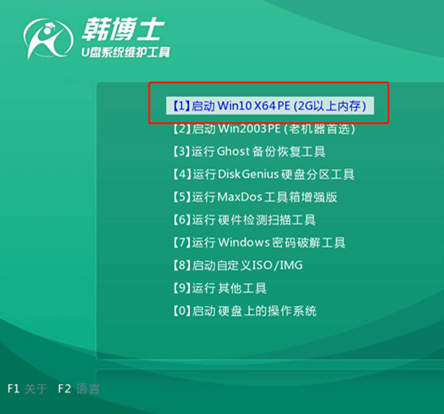
2.开始选择U盘中的win10系统文件,最后点击“安装”进入下一步操作。
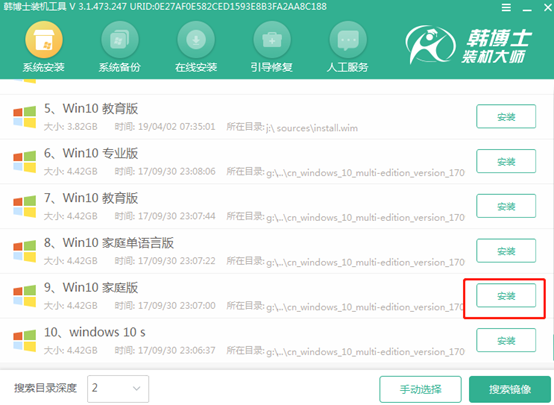
3.根据自己需要选择好文件的安装位置,最后点击“开始安装”。韩博士进入安装win10系统状态,耐心等待系统安装完成。
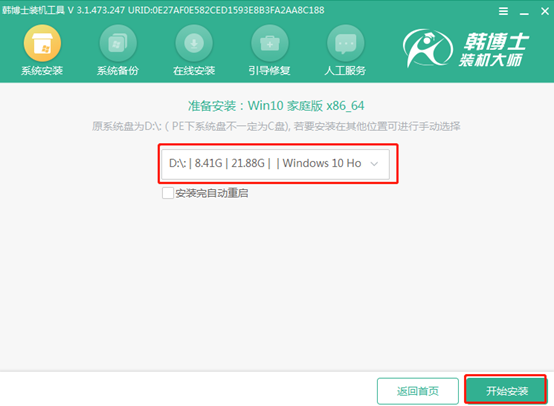
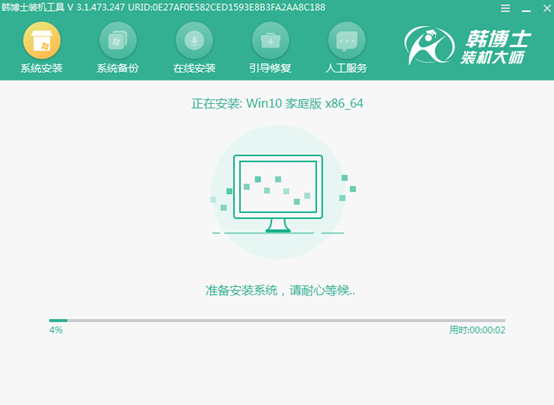
4.系统安装完成后拔掉U盘“立即重启”电脑。经过多次重启布署安装,最终进入重装完成的win10桌面。
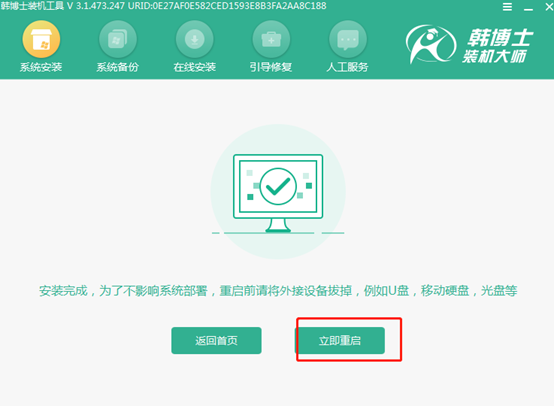
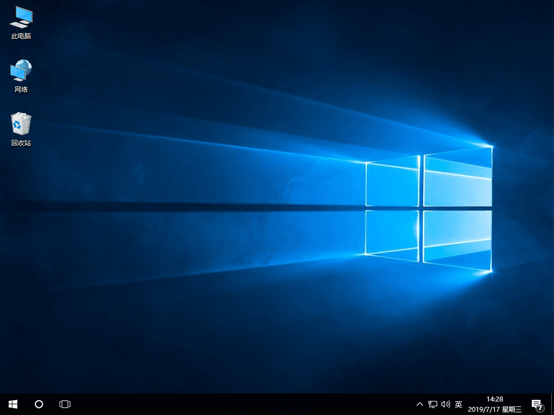
以上就是本次小编为大家带来的利用U盘重装win10系统方法,现在知道如何用U盘重装系统了吗?

